Voici comment apporter de la lumière artificielle dans votre projet avec l'outil Effets d'éclairage dans Premiere ou superposer les fuites de lumière et les reflets de l'objectif.
L'utilisation d'effets d'éclairage en post-production peut être une grâce salvatrice si vous n'aviez pas les ressources nécessaires pour réaliser un effet à huis clos. Bien que les effets d'éclairage pratiques soient meilleurs, l'utilisation de l'outil Effets d'éclairage dans Premiere peut parfois enregistrer une prise de vue. Dans cet article, nous allons découvrir comment vous pouvez utiliser l'outil Effets d'éclairage pour créer des projecteurs, une lumière directionnelle ou même effectuer un changement de couleur sympa dans Premiere. En prime, nous allons également vous montrer comment incorporer des superpositions de lumière avec des outils d'opacité que vous pouvez télécharger gratuitement.
Commençons !
Outil d'effets d'éclairage dans Premiere
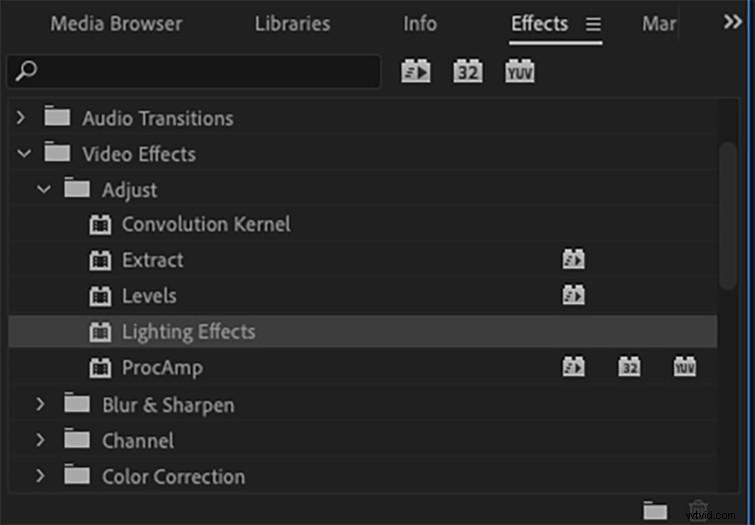
Ouvrez Premiere et faites glisser votre clip dans votre chronologie. Dans votre onglet "Effets", accédez aux Effets vidéo onglet, Ajuster, puis faites glisser sur Effets d'éclairage sur votre clip. Dans votre onglet Effets, vous avez maintenant accès aux effets d'éclairage.
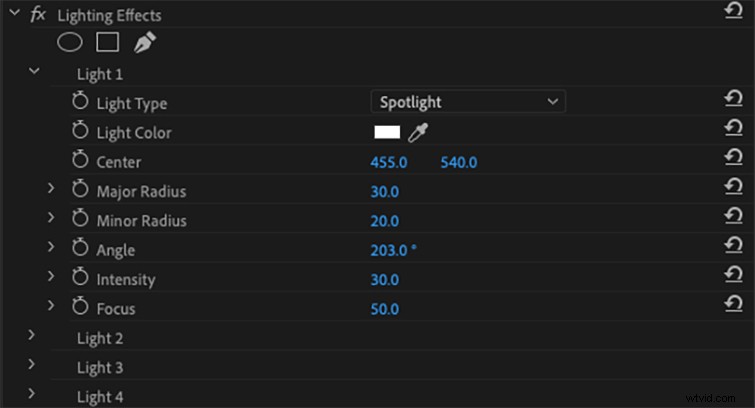
Il existe de nombreux paramètres que vous pouvez modifier, mais commençons par les principaux types de lumière disponibles dans le Type de lumière menu :projecteur , directionnel , et omni .
Spotlight
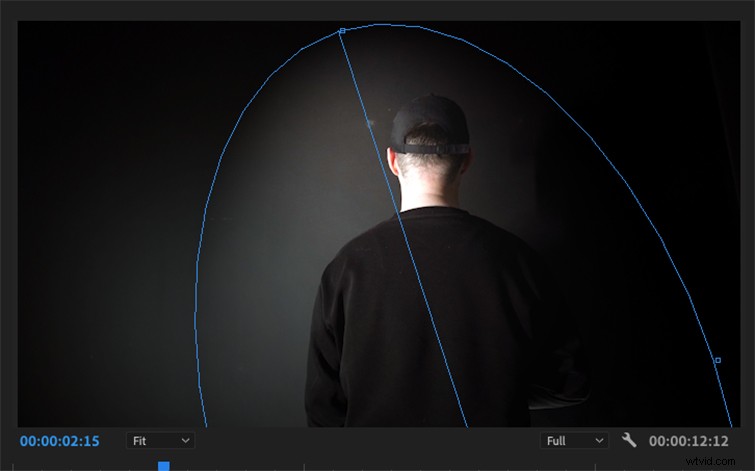
De toute évidence, cet effet d'éclairage ressemble à un projecteur que vous trouveriez dans une source dure sur le plateau. Il crée une lumière artificielle pointue que vous pouvez régler à l'aide de plusieurs paramètres :
- Rayon principal modifie la taille de la source de lumière.
- Rayon mineur modifie la diffusion de la lumière.
- Angle change l'angle d'approche de la lumière.
- Concentrer ajuste le point focal de la lumière.
- Intensité modifie la puissance de la lumière.
Omni
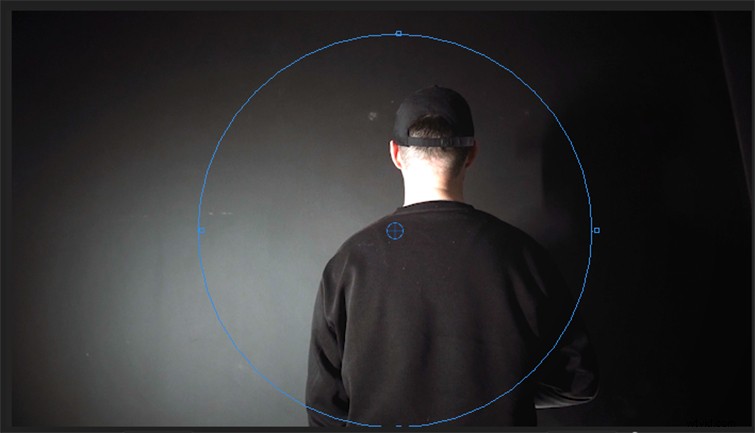
Le type de lumière Omni fournit une forme de lumière parfaitement circulaire. La lumière Omni a les mêmes outils que le Spotlight, avec l'omission de l'angle, du rayon mineur, de l'angle et de la mise au point.
Directionnel
Le type de lumière directionnelle ajuste les sources de lumière réelles dans votre clip. Vous pouvez régler ici la couleur de la lumière ou même augmenter l'intensité. L'outil directionnel ne semble pas avoir la même puissance que les deux autres types de lumière, mais vous pouvez l'utiliser comme cadran d'exposition de facto.
Réglages de la lumière ambiante
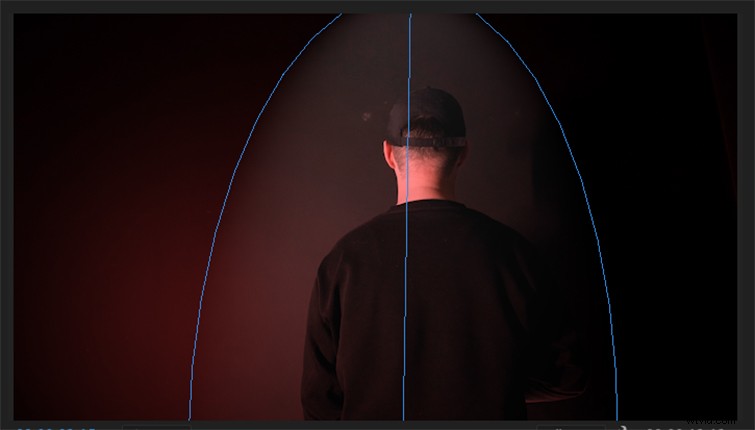
Si vous souhaitez régler la couleur de la lumière qui n'est pas affectée par la lumière artificielle que vous avez ajoutée, les réglages de la lumière ambiante sont à votre disposition. Le paramètre de couleur de la lumière ambiante décalera la couleur de la lumière en dehors de la source. Vous pouvez également régler l'intensité de la lumière ambiante et l'exposition.
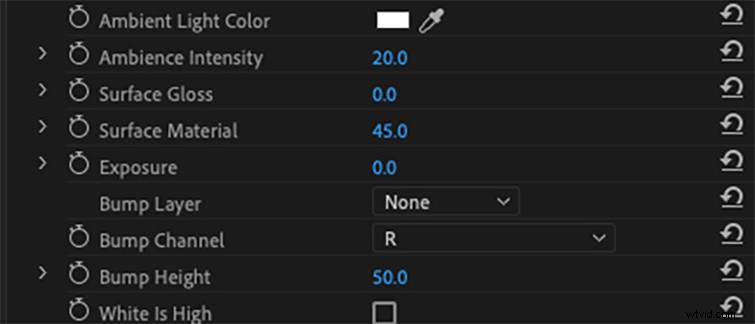
Si vous souhaitez encore plus de paramètres pour ajuster votre lumière artificielle, déplacez-vous dans les paramètres de surface (brillance et matériau). Ces deux paramètres ajustent la puissance et l'atténuation de la source lumineuse.
Superpositions lumineuses
En dehors des effets d'éclairage dans Premiere, vous pouvez également utiliser des superpositions pour créer de la lumière artificielle dans votre projet. Il s'agit d'une lumière enregistrée dans un studio sur un fond noir, puis placée au-dessus de votre clip source pour ajouter des effets d'éclairage sympas. Vous jouez ensuite avec les paramètres d'opacité pour donner l'impression que la lumière est en fait une source diégétique dans votre clip.
Todd Blankenship chez RocketStock a une excellente vidéo explicative sur la façon d'incorporer des fuites de lumière et des superpositions dans votre projet. Pour commencer, téléchargez ces 16 superpositions d'éclairage volumétrique gratuites disponibles sur RocketStock.
